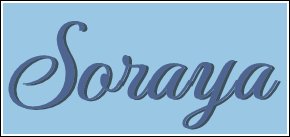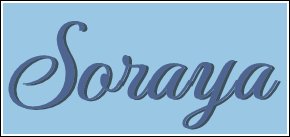MATERIAL
Um tube feminino
Um tube decorativo
Mask e elementos abaixo

PLUGIN
AAAFrame - Foto Frame
Efeitos do PSP
*************************
1.- Preparar gradiente, Linear, A 0, R 1, cores do misted
Background #4a5f8c - Foreground #99c8e2
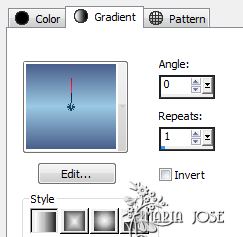
2.- Abrir transparência, 950x650px, preencher com a gradiente
3.- Selections, Select All
4.- Copiar e colar o misted dentro da seleção
5.- Deselecionar tudo
6.- Effects, Seamless Tiling, Default
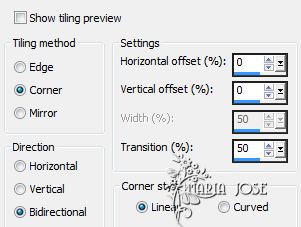
7.- Adjust, Blur, Gaussian Blur, Radius 35
8.- Effects, Texture Effects, Fur, 41, 72, 99, 98
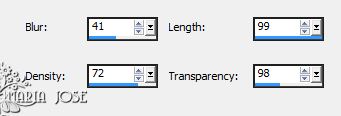
9.- Adjust, Sharpness, Sharpen More
10.- Copiar esta imagem e reservar (Shift+D)
11.- Layers, Duplicate, Resize 80%, all layers desclicado
12.- Imagem, Mirror
13.- Selections, Select All, Selections Float, Selections Defloat
14.- Copiar novamente o misted e colar dentro da seleção
15.- Drop Shadow, 0, 0, 80, 40, preto
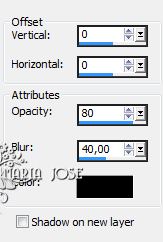
16.- Selections, Modify, Contract 10
17.- Repetir o Drop Shadow
18.- Plugin AAAFrames, Foto Frame, Default
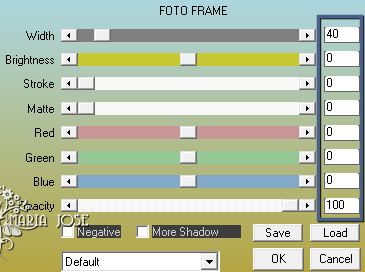
19.- Selections, Modify, Contract 10
20.- Repetir o Drop Shadow
21.- Plugin AAAFrames, Foto Frame, Default
22.- Deselecionar tudo
23.- Layers, Add New Layer, preencher com a cor clara
24.- Copiar o misted, Colar Dentro da seleção
25.- Deselecionar tudo, Seamless Tiling Default
26.- Adjust, Blur, Motion Blur, A 135, Strength 100
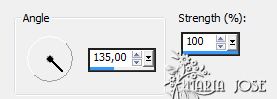
27.- Aplicar mask Narah _mask_0391, Emboss3, Layers, Merge Group
28.- Copiar element_mj_01, colar como nova layer
29.- Layers, Arrange, Move Down, Layers, Merge Visible
30.- Plugin AAAFrames, Foto Frame
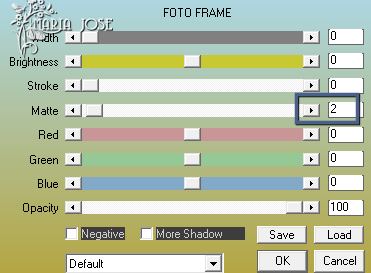
31.- Imnage, Resize, 85%, all layers desclicado
32.- Ativar a Imagem Reservada, Image Flip Horizontal, Imagem Flip Vertical
33.- Copiar e colar dentro da seleção
34.- Selections, Invert, Drop Shadow 0, 0, 80, 40, preto
35.- Copiar element_mj_02, colar como nova layer, opacidade 80%
36.- Layers, Merge Visible, Plugin AAAFrames, Foto Frame
37.- Image, Add Borders, 30px, cor escura
38.- Ferramenta Magic Wand, selecionar as bordas e preencher com a gradiente
39.- Effects, Texture Effects, Fur, como acima
40.- Selections, Invert, Drop Shadow mesma configuração
41.- Deselecionar tudo
42.- Image, Add Borders, 2px, cor escura
43.- Image, Add Borders, 30px, cor branca
44.- Ativar os tubes, copiar e colar como no modelo
45.- Drop Shadow a seu gosto
46.- Image, Add Borders, 2px cor escura,
47.- Image, Add Borders, 1px cor branca
48.- Image, Add Borders, 2px cor escura
49.- Image, Risize 950px, Width, Assinar e salvar em .jpg
Este tutorial foi criado em 27 de maio de 2013 por Maria José Prado. É protegido por lei de Copyright e não poderá ser copiado,
retirado de seu lugar, traduzido ou utilizado em listas de discussão sem o consentimento prévio e escrito de sua autora acima declinada.
VARIANTES
|